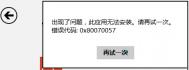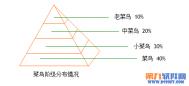Win10切换帐户提示错误代码0x80070057的解决方法

方法一:
1.按住Ctrl+Alt+Delete,单击切换账户,查看是否可以切换。
2.新建一个本地帐户,然后使用本地帐户登录看是否可行!如果可以建议解绑原来的本地帐户然后再绑定新帐户!
方法二:
1.如果使用的是路由器,尝试重置一下。
2.尝试更换一个网络环境,是否是在工作域里面或者开启有网络代理服务。
(本文来源于图老师网站,更多请访问http://m.tulaoshi.com/windowsshi/)3.让IP,DNS自动获取,查看一下。
4.重置WinSock重新查看:
(本文来源于图老师网站,更多请访问http://m.tulaoshi.com/windowsshi/)在Win+X键,点击管理员命令提示符中运行netsh winsock reset回车。
Win10怎么将动态CRM账户链接到Cortana
如果你是一位长期CRM用户的话,你现在就可以在Cortana中看到销售、营销和服务等区块信息了。当然,这项服务也不是普通用户会用得上的。
要将你的动态CRM账户链接到Cortana,你只需要遵照以下几个步骤就可以了:
1.打开你电脑或Windows Phone上的Cortana,目前这项服务还不支持iOS和安卓平台;
2.点击左上角的汉堡菜单;
3.打开笔记本;
4.选择链接账户;
5.如果可选的话,选择打开动态CRM账户。
由于我们也没有动态CRM账户,所以我们也无法看到Cortana是如何整合CRM账户信息的。但根据之前链接其他账户的经验,Cortana上的动态CRM账户应该会显示最新的报告信息,并为你推送任何与账户相关的通知。

除此之外,由于这项功能已经对用户推送,而我们还是不清楚,这项功能是不是仅对美国用户开放的;或者说,其他地区的Cortana是否也拥有此项功能。
动态CRM标志着第六种可以链接到Cortana上的账户,以下则是其余可链接到Cortana上的账户:
微软健康+手环
Office 365
Uber
xbox Live
win10系统怎么删除多余启动项

方法如下:
1、打开任务管理器中的启动页,右键你要删除的启动项,打开它的路径,删除这个文件夹下的文件。
2、你也可以用第三方软件(图老师整理)清理系统,这种文件是属于卸载残留,清理软件会自动帮你进行清理。
win10如何卸载程序?
自微软系统发展至今,windows10系统已经成为微软公司的最新一代的推广操作系统。Windows10的发展不仅仅在于运行速度的快捷,或者是操作的方便,其Windows tichnical,NT内核扩展为6.4.其跳跃了Windows9在Windows10中产生了质的飞跃。该系统在北京时间2014年10月1日1点发布技术预览,更加在北京时间10.2凌晨0:00提供技术服务,开放下载技术预览版。这对一些只能拥有移动技术的开发商无疑是一个好消息,省去了在做一个pc的烦恼。其提供的功能远远大于此,Windows10同时添加了虚拟桌面功能。当用户们开启的任务标签较多时,底部栏很满的时候,用户们可以自行再键一个虚拟桌面,它标志着系统又实现了一个新的突破与飞跃。目的在于统一移动设备体验。如此高大上的系统,在卸载程序和软件的时候也是非常简单的。在这里图老师小编就简单对于预览版给您做一个示范,其步骤如下:
操作步骤:
1、在Win10桌面左下角的Windows图标上右键鼠标,在弹出的菜单中选择程序和功能;

2、之后就可以快速打开Win10程序和功能界面,此时我们就可以找到Win10计算机中所安装的应用程序,我们找到需要卸载的应用程序名称,使用鼠标在名称上右键,之后可以看到卸载操作,我们点击即可;

3、点击卸载后,会弹出一个卸载程序确认对话框,我们点击确认卸载即可;

4、最后,我们等待期卸载完成即可,之后可以看到卸载完成提示,至此就成功完成了Win10软件卸载了。

看完了图老师小编的卸载演示,有没有感觉在高大上的win10上进行卸载程序的操作也并没有想象的那样复杂。轻轻松松的四步,就能很快的搞定。相信您肯定对四个步骤肯定是一目了然,在应用时也是妥妥的。
Win10有水印是盗版吗?

▲未激活Win10正式版水印样式
Win10水印总的来说分为两大类,一是预览版水印,固定在桌面右下角,格式不唯一,这和版本性质有关(如下图)。另外就是盗版水印,这是Win10中的新品种,从样式来看,这才叫真正的水印:半透明字体,总在最前显示(如上图)。

▲Win10预览版水印样式
对于Win10预览版水印来说,由于它并不会总在最前显示,只起到版本标记作用,因此它对于用户正常使用影响不大,当然很多完美强迫症用户肯定是受不了这种摧残,因此可以尝试下载使用Win10预览版去水印工具进行处理。
针对最近Win10 RS1预览版11082发布之后的各个版本水印格式改变问题,需要和大家澄清一下:这些版本都带有水印,而且格式就是如此,这些版本并非盗版,只是微软改变了水印格式和内容而已。

▲Win10未激活提示水印总在最前显示
对于未激活提示水印来说,目前看来只有一种格式。这种水印字体较大,而且能够置于前端显示,比较影响正常使用,因为实在是碍眼。要想去掉就得趁早激活系统。激活方法比较简单,你可以购买一个新的Win10产品密钥,也可以用自己已有的Windows7/Windows 8.1密钥进行激活。

▲可直接在系统激活界面跳转应用商店购买
所以,有水印的情况下,想要靠水印看穿Win10是否是盗版,是否已激活,只要看已有水印类型就可以直接快速判断:字号大,半透明置顶显示的是盗版(未激活)水印;桌面右下角白色小字的是Win10预览版水印,无须担心。
另外本文开头提到没有水印也不见得是正版,说的是没有激活的正式版Win10在刚刚安装完毕后,不会有激活提示水印(重启两三次后应该会出现),但此时的系统也并非正版,因此仅凭有无水印来判断系统来源还是不太稳妥。最后说明一句,非法途径获得的Win10激活理论上也并非正版。
Win10系统缩短桌面应用启动时间的技巧方法
对于每个系统都会存在开机速度过慢,系统启动时间过慢,就算是刚刚发布的win10也不例外。这个存在了快一个世纪的问题该如何解决呢?到底是什么引起的呢?请随同图老师小编看看微软吧。微软通过延迟应用加载的方式来加快开机速度,这个特性统称为启动延迟但是就新推出的win10如此的方式却会导致拖延启动文件夹中的程序的加载。与其预期的结果截然相反。尤其在启动win10中的开始屏幕时,这个问题更加的突出。图老师小编的宗旨就是为广大用户服务。所以图老师小编就可大家介绍一下如何缩短win10系统应用的打开时间。在win8系统中主打的是触摸屏幕,用户在启动的时候第一需要的是开始屏幕,让用户在观念上感觉到速度的加快。win10是与win8系统不同的,他所带来的是真实的快速。win10提供给广大用户的是完全桌面化,窗口化的操作方式。现在跟随图老师小编看看如何取消这种启动延迟吧。

操作方法:
1、首先我们需要进入win10系统注册表编辑器。熟悉的用户可以通过Windows徽标键+R来打开运行窗口,输入regedit然后按回车键来启动。新手用户在开始菜单中选择搜索!

2、依次在注册表左侧中展开如下路径:HKEY_CURRENT_USERSoftwareMicros图老师oftWindowsCurrentVersionExplorerSerialize,找不到Serialize项可以在Explorer下面新建该项。直接在Explorer项上点击鼠标右键,然后选择新建项,然后将其命名为Serialize即可。

3TuLaoShi.com、在Serialize项右侧窗口中,通过点击鼠标右键,新建一个DWORD值,名称为StartupDelayInMSec(不包含引号),然后通过双击该键值将其改为0(不包含引号)后,确定即可。具体效果如下图所示:

看了图老师小编的指导步骤,再在自己的电脑上面操作一下,是不是感觉自己的电脑都快要飞起来了呢。现代的电脑科技技术还真的是不可估量的啊。连图老师小编都被人类的智慧所折服了呢。快来体验一下win10快捷方式给你带来的快感吧。
Win10扬声器音质调整及设置方法
对于人来说听说读写自己的日常生活相当重要。所以对于电脑来说,其系统的音质对于使用者来说也是重要。在我们使用win10系统进行电脑娱乐的同时,避免不了的需要声音的播放。列如,在我们用win10系统听歌或者观看一些欧美大片时,我们总是需要其带给我们精神上的刺激与感受。而这很多的方面来源于电脑的音质。若是音质调整设置的较好的话,会很大程度的提升我们视听觉上的享受,让您体验到更高的生活品质。但是,很大一部分用户们并不了解该如何调整扬声器的音质,或者是都没有在意到这个细节。那么,图老师小编在这里又要大显身手为您提供如何改变win10扬声器的播放音质的步骤吧,让您感受一下,不同音质给您带来的不同感受。具体过程如下。
第一步、右键单击任务栏通知区域声音图标,菜单中选择播放设备;

图老师健康网图老师健康网温馨提示:如果是高清晰音频管理器,右键菜单中选择声音管理器。
第二步、在声音窗口,播放选项下,右击播放设备,耳机或者扬声器,菜单中选择属性;

第三步、在扬声器属性对话框,点击转至高级选项卡,点击默认格式选项后面的向下箭头,选择自己认为合适的音质效果后确定即可。

根据图老师小编的上述介绍,您有没有对扬声器音质的改变方法有了一丝了解呢。其实,通过上述,可以清楚的看到只要的三步就能轻轻松松的解决音质的问题了。聪明的您肯定已经学会了,快去体验一下不同音质带给您的不同感受吧。